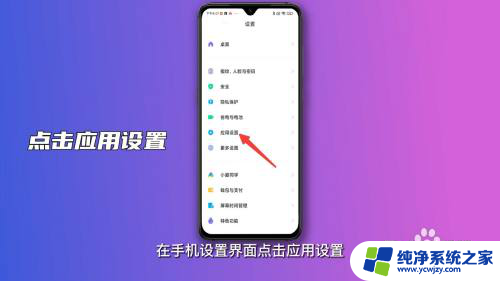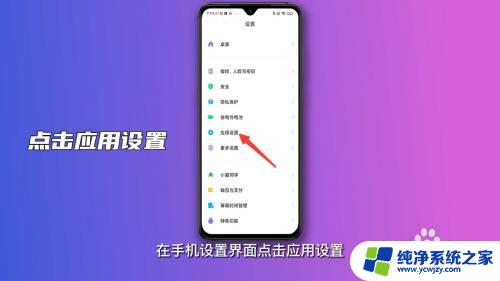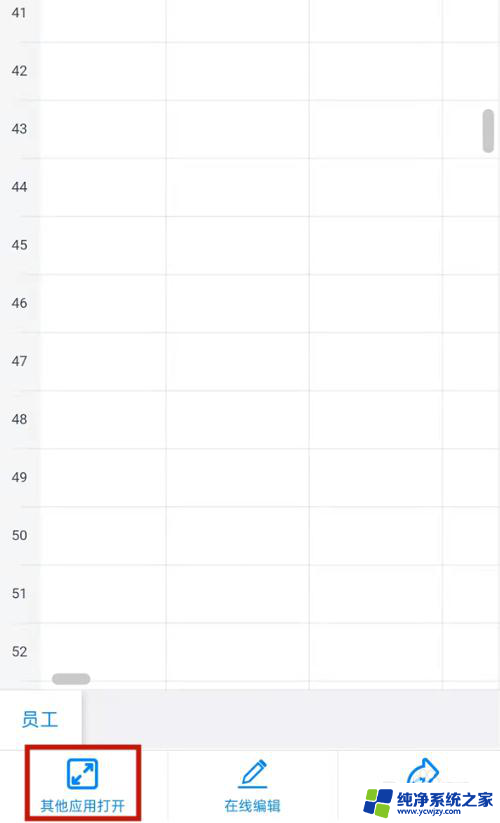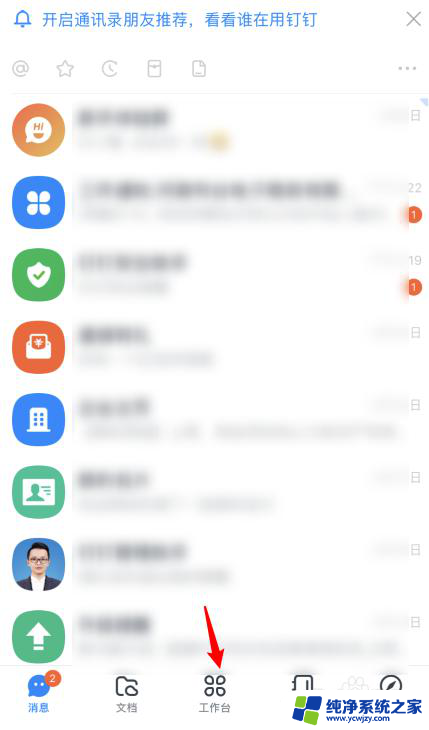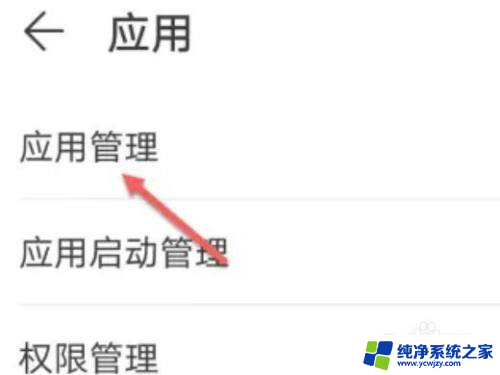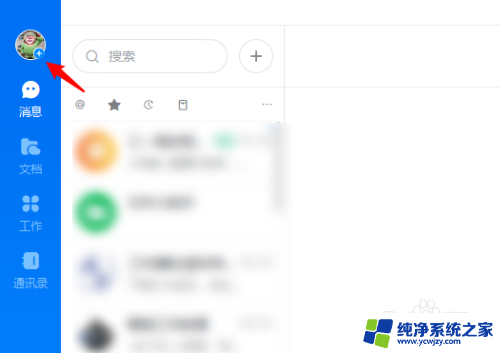钉钉怎么取消默认的文件打开方式 钉钉如何取消默认打开方式
更新时间:2024-01-22 14:03:47作者:yang
钉钉是一款广泛使用的办公工具,它为用户提供了方便快捷的文件共享和协作功能,有时候我们可能会遇到一个问题,就是钉钉默认的文件打开方式可能并不适合我们的需求。在这种情况下,我们需要知道如何取消钉钉的默认打开方式,以便更灵活地选择适合自己的文件打开方式。接下来我们将详细介绍钉钉如何取消默认的文件打开方式,以帮助大家更好地使用这一功能。
具体方法:
1.
点击应用设置
在手机设置界面点击应用设置。
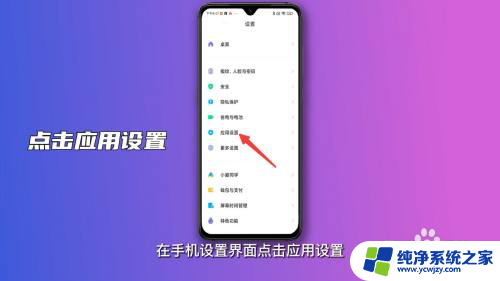
2.点击应用管理
在应用设置界面点击应用管理。

3.点击钉钉
在应用管理界面点击钉钉。
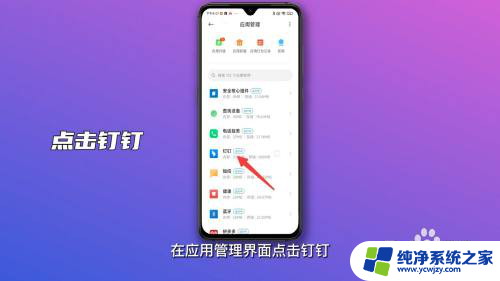
4.点击消除默认操作
在应用信息界面点击消除默认操作即可。
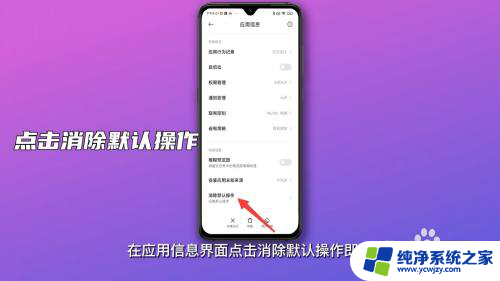
以上就是取消钉钉默认文件打开方式的全部内容,需要的用户可以按照以上步骤进行操作,希望对大家有所帮助。